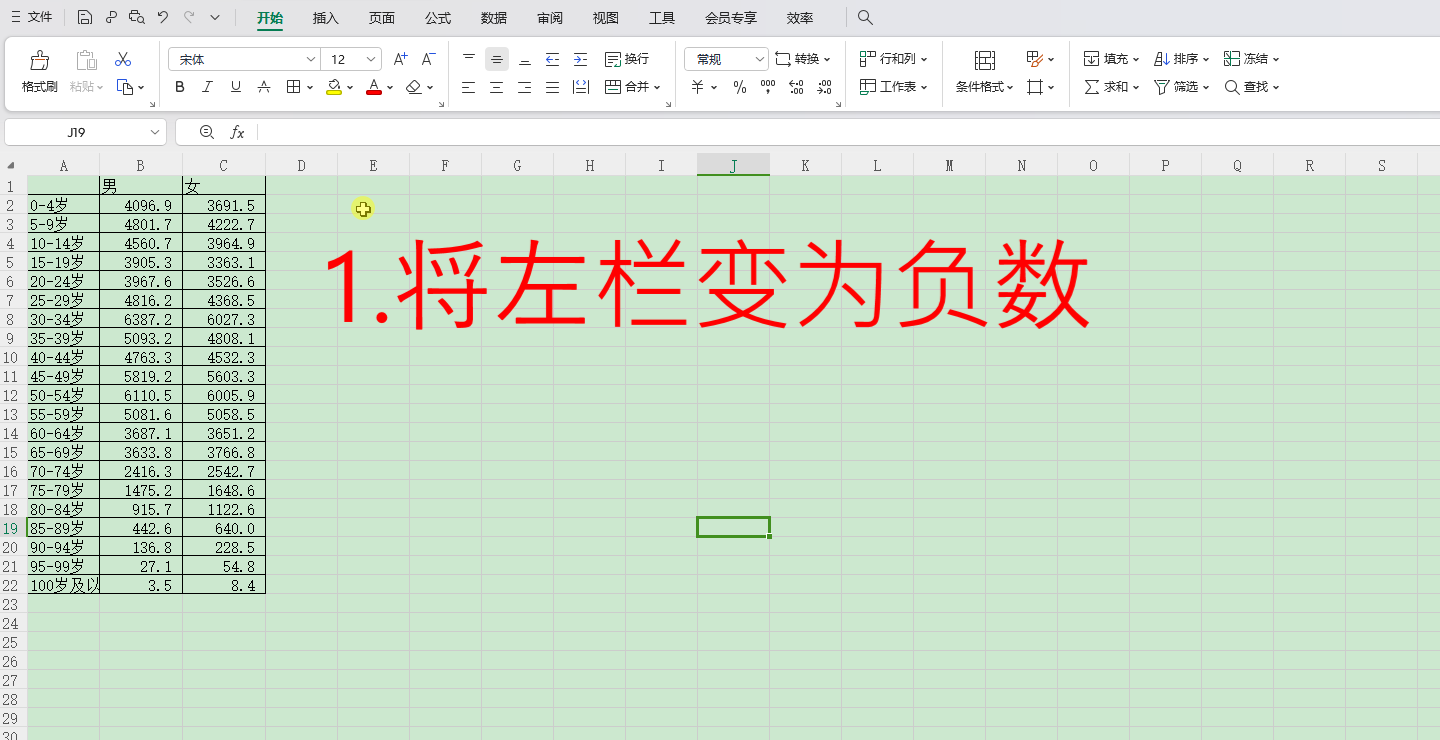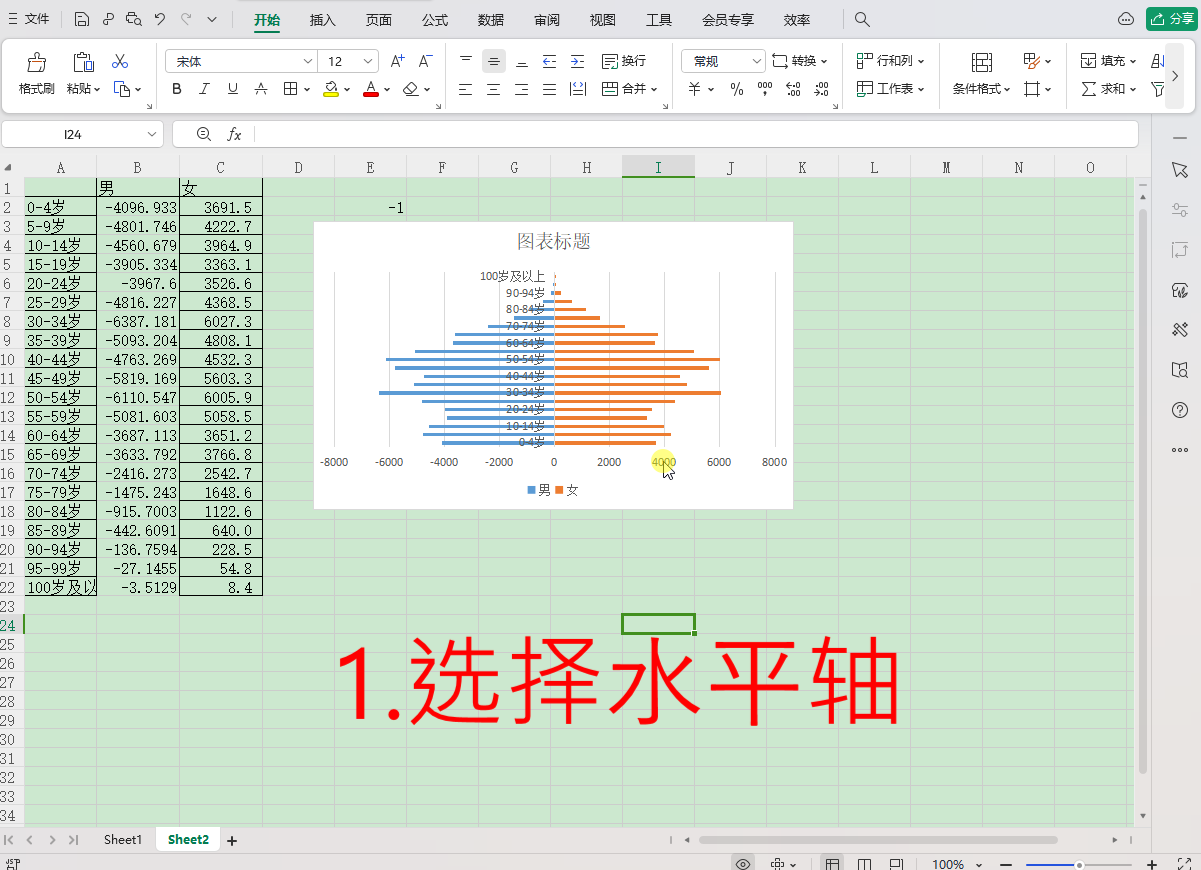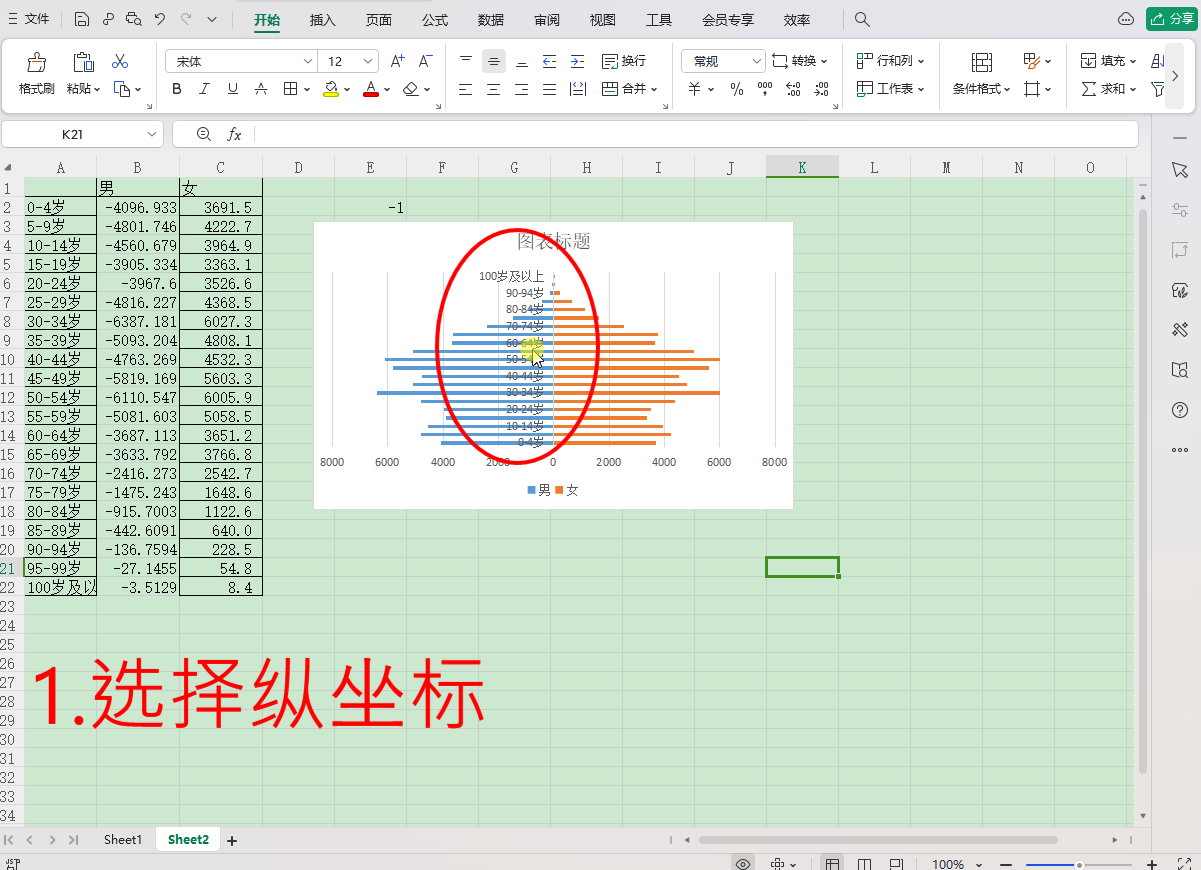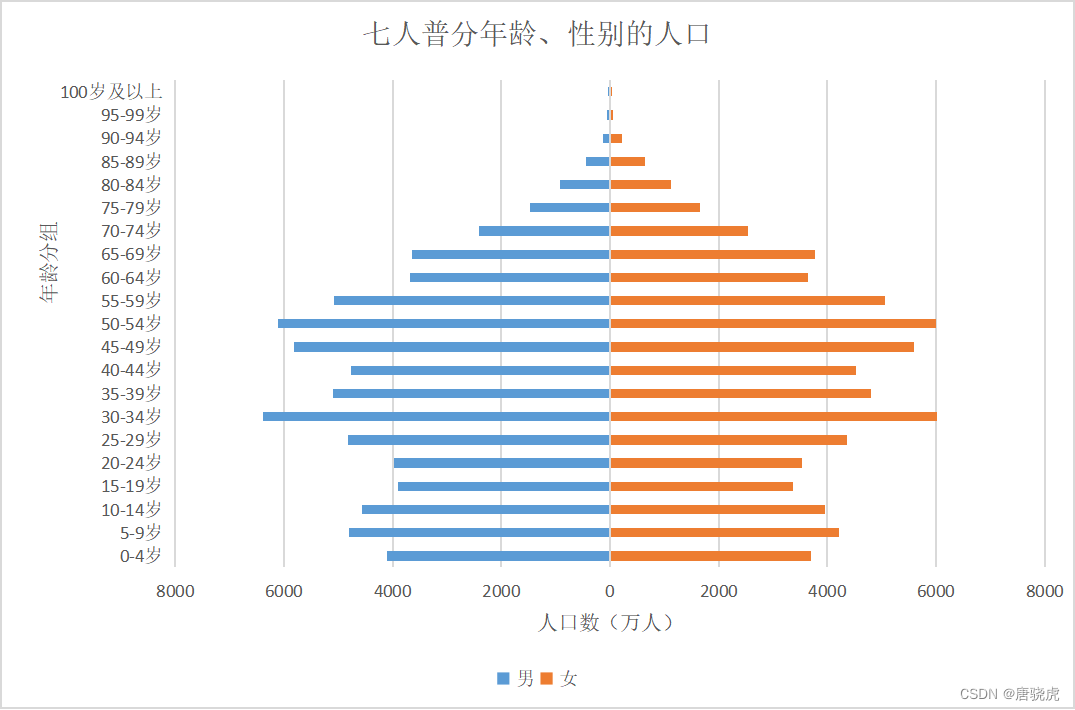| Excel或WPS统计宝塔图的制作 | 您所在的位置:网站首页 › 倒金字塔图片如何制作的 › Excel或WPS统计宝塔图的制作 |
Excel或WPS统计宝塔图的制作
|
宝塔图也叫塔型图、金字塔图等,一般用于对比两个相对应的指标,可以非常直观的展现出两个指标之间的结构性差异,常见的有按年龄分组的男女人口数、按月份分组的两年销量对比图等等。 这里以国家统计局2-2 全国各民族分年龄、性别的人口的分年龄、性别的人口数为例。分别以Excel和WPS表格制作宝塔图。以下是源数据,已经转换为万人: 七人普分年龄组、性别的人口(单位:万人)男女0-4岁4096.9 3691.5 5-9岁4801.7 4222.7 10-14岁4560.7 3964.9 15-19岁3905.3 3363.1 20-24岁3967.6 3526.6 25-29岁4816.2 4368.5 30-34岁6387.2 6027.3 35-39岁5093.2 4808.1 40-44岁4763.3 4532.3 45-49岁5819.2 5603.3 50-54岁6110.5 6005.9 55-59岁5081.6 5058.5 60-64岁3687.1 3651.2 65-69岁3633.8 3766.8 70-74岁2416.3 2542.7 75-79岁1475.2 1648.6 80-84岁915.7 1122.6 85-89岁442.6 640.0 90-94岁136.8 228.5 95-99岁27.1 54.8 100岁及以上3.5 8.4 1.WPS表格制作宝塔图我这里使用的WPS为2023版,并已开通超级会员Pro,所以可能跟你用的WPS有些许不同,但是没关系,基本的功能都是有的,不用付费。 制作步骤: 第1步.准备好数据,这里主要是将左列数据置为负数,可以采用选择性粘贴--->乘-1快速完成 第2步.选中需要制作图表的数据,插入--->图表--->条形图--->堆积图,然后选择你喜欢的风格即可
第3步.将横坐标轴左列数字的负号去掉,这里需要选中该数字并设置数字格式。
第4步.设置纵坐标文字的位置,此时纵坐标与堆积图的重叠,效果很差,需要将纵坐标文字移到左侧或右侧。
第5步.以上就是宝塔图的主要设置步骤,后续还需要完善图标的标题、刻度等,进行适度美化 后宝塔图就可以出炉上菜了。以下是我最后制作的宝塔图,供大家批评。
2.Excel制作宝塔图 我这里使用的Excel为2019版,其他版本的大同小异。参照设置即可。 Excel参照WPS的设置即可,大同小异,所以略过。 |
【本文地址】
公司简介
联系我们